안녕하세요? 정보통 입니다.
오늘은 윈도우10 작업표시줄 색 변경과
작업표시줄 숨기기 방법에 대해
설명해 드리도록 하겠습니다.

윈도우 바탕화면 하단에 있는
작업표시줄의 경우 다양한 편의를 제공 합니다.
검색창을 통해 프로그램을 실행하거나
다양한 프로그램 아이콘을 지정해
클릭 한번 바로 실행되게 하실 수도 있습니다.
하지만 작업표시줄을 숨겨 놓고 사용거나
바탕화면 배경에 맞게 작업표시줄의 색깔을
변경하고 싶으신분들도 있으실 겁니다.
그래서 오늘은 윈도우10 작업표시줄 색
바꾸는 방법과 작업표시줄 숨기기 설정에 대해
간략하게 설명해 드리도록 하겠습니다.
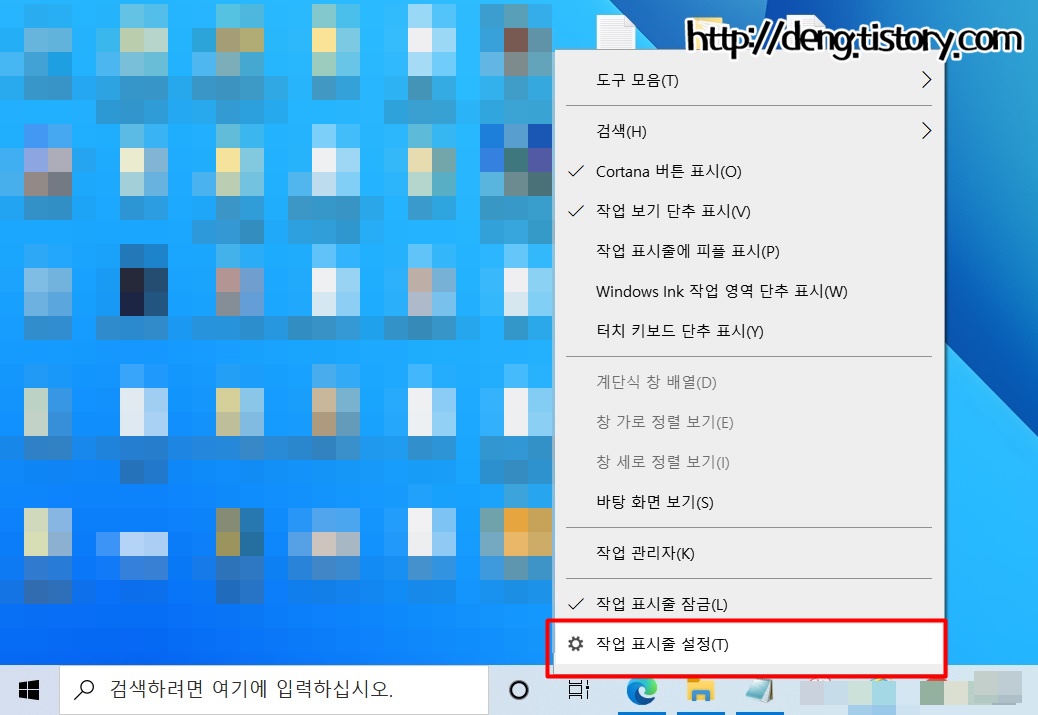
먼저 윈도우10 작업표시줄 숨기기 입니다.
작업표시줄에 여백 부분에 마우스를 갖다 대고
마우스 우클릭을 해주시면
위와 같은 메뉴들이 나오실 겁니다.
여기서 [작업 표시줄 설정]으로 들어가 줍니다.

그럼 위와 같은 설정창이 뜨실겁니다.
작업 표시줄 부분에 보시면
[데스크톱 모드에서 작업 표시줄 자동 숨기기]
라고 있으실 겁니다.
이걸 켜주시면 작업 표시줄이 숨겨지고
마우스를 가져다 대면 다시 나타날 겁니다.

참고로 스크롤바를 내려 보시면
[화면에서의 작업 표시줄 위치]라고 있는데
여기서 아래쪽 외에도 위쪽이나
오른쪽, 왼쪽으로 작업 표시줄이 나오게
설정도 가능하니 참고 하시기 바랍니다.

다음은 윈도우10 작업표시줄 색상 바꾸는법 입니다.
아까 설정창 좌측 메뉴에서 [색]으로 이동 합니다.
그리고 우측 메뉴에 스크롤바를 내려보면
[다음 표면에 테마 컬러 표시]가 있습니다.
여기서 [시작, 작업 표시줄 및 알림 센터] 부분에
체크 표시를 해주시기 바랍니다.
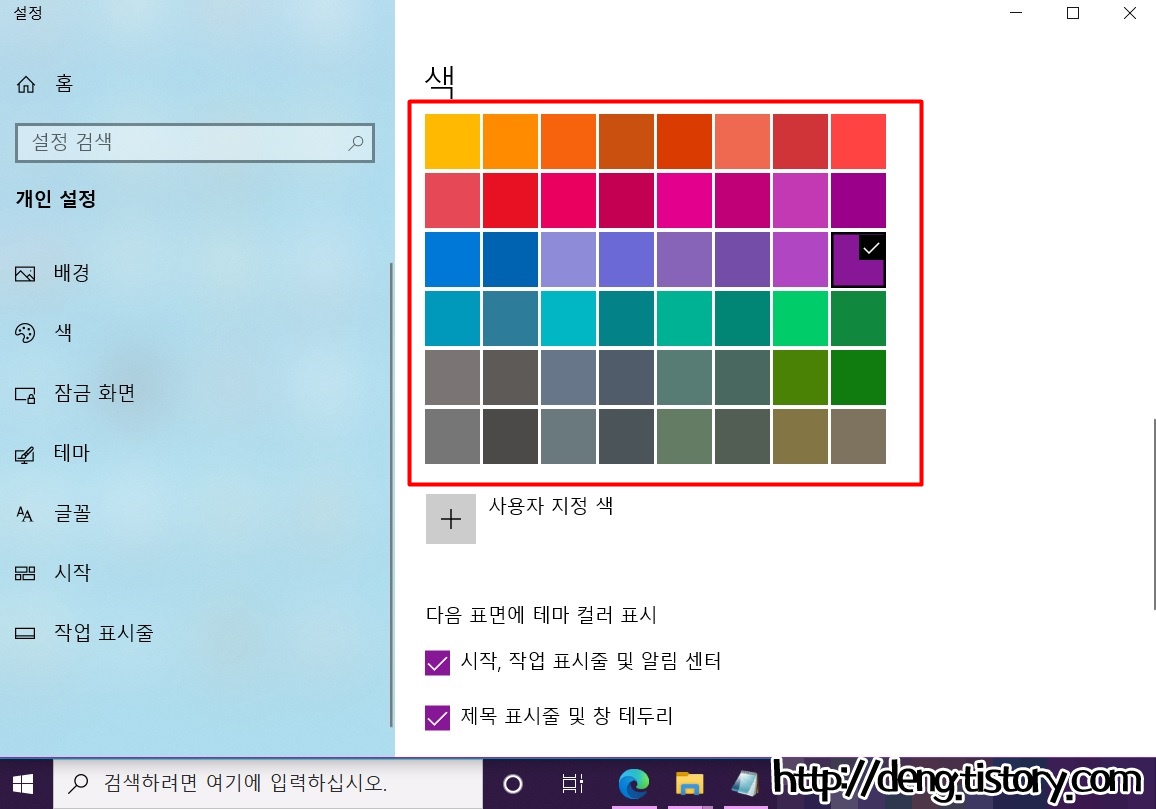
그리고 위 색상 부분에서 바꾸고 싶은
색상을 골라서 체크해 주시면 됩니다.
그럼 작업 표시줄 색상의 변화가 있으실 겁니다.
마음에 드는 색이 없으시다면
[사용자 지정 색]을 눌러서
좀 더 다양한 색상 선택도 가능 합니다.
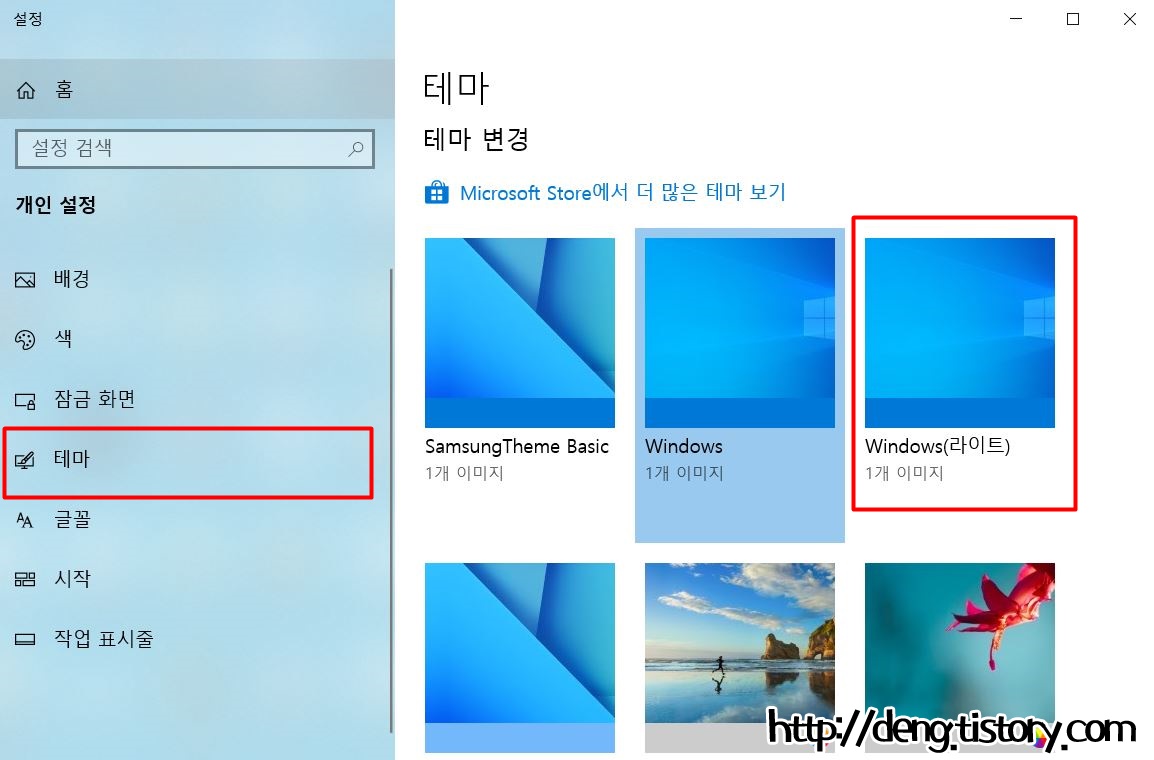
참고로 [시작, 작업 표시줄 및 알림 센터]
이 부분 체크가 비활성화가 되어 있다면
[테마] 메뉴로 이동하신 다음에
테마가 Windows(라이트)로 되어 있는지
확인해 보시기 바랍니다.
Windows(라이트)의 경우 활성화가 안된다고 하니
다른 테마로 변경 후 시도해 보시기 바랍니다.
여기까지 윈도우10 작업표시줄 색 변경과
작업표시줄 숨기기, 더불어 작업 표시줄 위치
변경 방법까지 간단하게 정리해 드렸습니다.
